Là một sinh viên toàn thời gian phải đảm đương rất nhiều công việc, tôi phụ thuộc hoàn toàn vào MacBook cho gần như mọi thứ. Từ nghiên cứu, viết bài, ôn thi, lập trình dự án mới cho đến việc giải trí bằng cách xem Netflix sau một tuần học tập mệt mỏi.
Mặc dù một phần năng suất của tôi đến từ các ứng dụng Mac của bên thứ ba và những công cụ trực tuyến hữu ích, nhưng phần lớn hiệu quả công việc lại đến từ chính các tính năng macOS tích hợp sẵn. Những tính năng này đã thay đổi hoàn toàn quy trình làm việc của tôi, giúp tôi hoàn thành gấp đôi công việc trong cùng một khoảng thời gian. Đáng ngạc nhiên là chúng không được nhắc đến nhiều, vì vậy, hôm nay tôi sẽ giới thiệu chi tiết để bạn có thể khám phá và tận dụng tối đa sức mạnh của chiếc MacBook của mình.
1. Sidecar: Biến iPad Thành Màn Hình Phụ Ngay Tức Thì
Tiện lợi như có thêm màn hình rời mà không cần mua sắm
Tôi không ngần ngại thừa nhận mình là một “fan cứng” của Apple. Tôi sở hữu gần như toàn bộ hệ sinh thái của họ, bao gồm iPhone, iPad, AirPods và tất nhiên là MacBook. Theo tôi, điều làm nên trải nghiệm Apple tuyệt vời chính là khả năng các thiết bị hoạt động liền mạch với nhau. Apple có rất nhiều tính năng Continuity được thiết kế để đạt được điều đó, như AirDrop và Universal Clipboard. Trong số tất cả, Sidecar là tính năng mà tôi yêu thích nhất. Tính năng macOS này cho phép bạn sử dụng iPad của mình như một màn hình thứ hai cho Mac.
Chỉ cần cả Mac và iPad của bạn được kết nối với cùng một mạng Wi-Fi và bạn đăng nhập vào cùng một Tài khoản Apple, bạn đã sẵn sàng sử dụng. Điều tuyệt vời của Sidecar là bạn không cần phải loay hoay với hàng tá dây cáp để biến iPad thành màn hình ngoài.
Để sử dụng Sidecar, hãy mở khóa cả hai thiết bị và đặt chúng trong phạm vi 9 mét (30 feet) của nhau. Sau đó, đảm bảo Bluetooth và Wi-Fi đã được bật trên cả hai thiết bị, rồi truy cập Cài đặt Hệ thống (System Settings) > Màn hình (Displays) trên Mac của bạn. Nhấp vào iPad của bạn trong phần Màn hình và mở rộng menu bên cạnh Sử dụng làm (Use as).
Bạn sẽ thấy hai tùy chọn: Bàn phím và chuột được liên kết (Linked keyboard and mouse) và Màn hình mở rộng hoặc phản chiếu (Extended or mirrored display). Hãy chọn tùy chọn thứ hai, sau đó mở rộng menu Sử dụng làm một lần nữa. Bây giờ, bạn có thể chọn liệu bạn muốn iPad của mình hoạt động như Màn hình chính (Main display), Màn hình mở rộng (Extended display) hay Phản chiếu cho Màn hình tích hợp (Mirror for Built-in Display).
Tôi thường chọn Màn hình chính hoặc Màn hình mở rộng vì nó cho phép tôi sử dụng iPad giống như bất kỳ màn hình thứ hai nào khác. Tôi có thể di chuyển các cửa sổ từ Mac sang iPad và sử dụng bàn phím cùng trackpad của Mac để điều khiển iPad.
Mặc dù bạn có thể mất một chút thời gian để thiết lập Sidecar lần đầu tiên, nhưng việc kết nối lại iPad làm màn hình thứ hai sau đó chỉ mất chưa đến vài giây. Đây là giải pháp hoàn hảo cho những ngày tôi cần thêm không gian màn hình nhưng không muốn chi hàng trăm đô la để mua một màn hình ngoài.
2. Chế Độ Tập Trung (Focus Modes): Loại Bỏ Mọi Phiền Nhiễu Để Tăng Hiệu Quả
Tối đa hóa thời gian làm việc bằng cách kiểm soát thông báo
Chìa khóa để tăng năng suất không nằm ở việc dành nhiều thời gian hơn để kiểm tra mọi nhiệm vụ trong danh sách công việc đồ sộ của bạn. Thay vào đó, bạn nên tập trung vào việc tối đa hóa thời gian bạn đã có để hoàn thành công việc. Cách dễ nhất để làm điều này là dành ít thời gian xem video mèo trên YouTube và tránh bị phân tâm bởi mọi thông báo bạn nhận được. Mặc dù chưa có tính năng macOS tích hợp nào có thể khắc phục hoàn toàn vấn đề thứ nhất, nhưng Chế độ Tập trung (Focus Modes) của Apple là yếu tố then chốt giúp bạn duy trì sự tập trung và giảm thiểu phiền nhiễu. Về cơ bản, nó là phiên bản cải tiến và tùy chỉnh tốt hơn của tính năng Không làm phiền (Do Not Disturb – DND).
Với Focus, bạn có thể tắt tiếng thông báo từ các ứng dụng và danh bạ cụ thể, thậm chí tùy chỉnh các chế độ này dựa trên Thời gian, Địa điểm và Ứng dụng. Để thiết lập Chế độ Tập trung, hãy truy cập Cài đặt Hệ thống (System Settings) -> Tập trung (Focus). Tại đây, bạn có thể chọn một trong các chế độ Tập trung đã cài đặt sẵn, như Làm việc (Work), Ngủ (Sleep) hoặc Lái xe (Driving). Cũng có một chế độ Giảm gián đoạn (Reduced Interruptions), sử dụng Apple Intelligence để xác định thông báo nào quan trọng và thông báo nào không.
Ngoài ra, bạn có thể tạo Chế độ Tập trung tùy chỉnh của riêng mình bằng cách nhấn Thêm Tập trung (Add Focus). Làm theo hướng dẫn trên màn hình để chọn danh bạ và thông báo ứng dụng nào bạn muốn cho phép trong khi bạn đang tập trung.
Trên cùng một trang, bạn có thể đặt lịch trình cụ thể cho Chế độ Tập trung của mình hoặc tự động kích hoạt nó tại một địa điểm cụ thể, chẳng hạn như quán cà phê bạn thường làm việc mỗi ngày. Nếu bạn không đặt lịch trình, bạn có thể bật và tắt Chế độ Tập trung thủ công bằng cách nhấp vào biểu tượng Trung tâm điều khiển (Control Center) trên thanh menu và chọn Tập trung (Focus).
3. Chuyển Đổi Tệp Nhanh Chóng: Xử Lý Định Dạng Ảnh/Tệp Dễ Dàng
Không còn phụ thuộc vào các công cụ trực tuyến bên thứ ba
Trước khi tôi chuyển từ Windows sang macOS, tôi luôn sử dụng các trang web chuyển đổi hình ảnh của bên thứ ba để chuyển đổi hình ảnh và tệp từ định dạng này sang định dạng khác. Mặc dù điều này không phải là vấn đề khi tôi thỉnh thoảng cần chuyển đổi một loại tệp, nhưng nó trở nên khó chịu khi tôi phải chuyển đổi nhiều tệp cùng lúc, vì các công cụ miễn phí gần như luôn có giới hạn về số lượng tệp bạn có thể chuyển đổi đồng thời.
Điều đó đã thay đổi khi tôi có Mac, nhờ vào menu Hành động Nhanh (Quick Actions), bao gồm một tùy chọn để chuyển đổi hình ảnh trong vài giây. Để làm như vậy, hãy tìm (các) tệp bạn muốn chuyển đổi trong ứng dụng Finder và chọn chúng. Nếu bạn có nhiều tệp, hãy nhấn và giữ phím Command trong khi nhấp vào từng tệp. Sau đó, Control-click (nhấp chuột phải) và chọn Hành động nhanh (Quick Actions) -> Chuyển đổi Hình ảnh (Convert Image) từ menu ngữ cảnh.
Khi cửa sổ Chuyển đổi Hình ảnh xuất hiện, hãy mở rộng menu thả xuống bên cạnh Định dạng (Format) và chọn giữa JPEG, PNG hoặc HEIF. Nếu bạn muốn thay đổi kích thước hình ảnh, hãy sử dụng menu thả xuống Kích thước Hình ảnh (Image Size). Khi đã sẵn sàng, hãy nhấn nút Chuyển đổi sang [Loại Tệp] (Convert to [File Type]).
Tôi thấy tính năng macOS này đặc biệt hữu ích khi tôi AirDrop hình ảnh từ iPhone sang Mac vì hình ảnh thường được gửi dưới dạng tệp HEIF, định dạng này không tương thích với hầu hết các nền tảng khác.
4. Stage Manager: Nâng Tầm Khả Năng Đa Nhiệm Của macOS
Sắp xếp gọn gàng các cửa sổ ứng dụng, tối ưu không gian làm việc
Nếu bạn giống như tôi, luôn có hàng tá tab và ứng dụng khác nhau đang mở đồng thời, bạn có thể sử dụng Split View (thuật ngữ hoa mỹ của Apple cho Chia đôi màn hình) suốt cả ngày. Mặc dù Apple đã giới thiệu tính năng Sắp xếp Cửa sổ (Window Tiling) với macOS Sequoia, cho phép bạn gắn nhiều cửa sổ vào các cạnh, góc hoặc đáy của Mac, nhưng cá nhân tôi vẫn chưa hoàn toàn bị thuyết phục. Tôi thấy nó chưa thực sự ấn tượng và thà dùng các ứng dụng bên thứ ba như Rectangle thì hơn.
Một tính năng macOS mà tôi thấy không thể thiếu trong quy trình làm việc của mình là Stage Manager. Thay vì có tất cả các cửa sổ ứng dụng làm lộn xộn màn hình Mac của bạn, Stage Manager sắp xếp tất cả chúng dọc theo phía bên trái màn hình. Cửa sổ bạn đang sử dụng hiện tại được đặt ngay giữa màn hình và bạn có thể dễ dàng chuyển sang một ứng dụng khác bằng cách nhấp vào nó ở phía bên trái màn hình. Để bật Stage Manager, bạn chỉ cần nhấp vào biểu tượng Trung tâm điều khiển (Control Center) trên thanh menu và chọn Stage Manager.
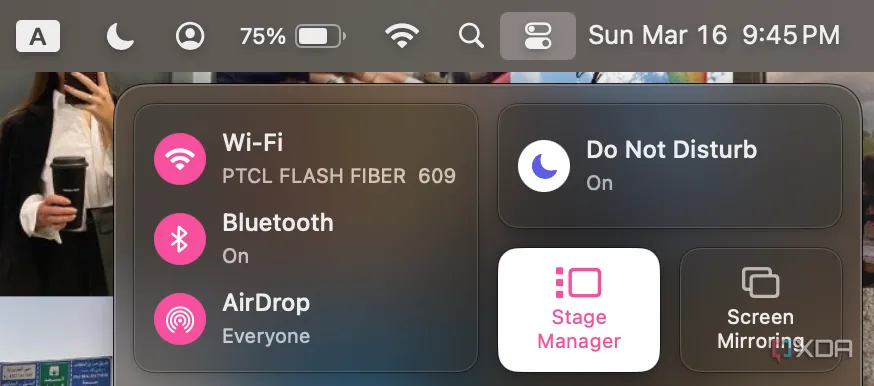 Giao diện bật/tắt Stage Manager trên macOS qua Control Center
Giao diện bật/tắt Stage Manager trên macOS qua Control Center
Kết Luận
Chắc chắn, những tính năng macOS tôi vừa đề cập ở trên không phải là đột phá về công nghệ. Tuy nhiên, chúng đã tạo ra sự khác biệt lớn trong quy trình làm việc của tôi và giúp tôi tối ưu hóa chiếc Mac của mình để đạt năng suất cao hơn, đặc biệt trong những ngày làm việc dài. Dù là lúc ôn thi gấp hay khi phải hoàn thành một bài viết khác, tôi luôn tin tưởng và sử dụng những tính năng này. Tôi không thể tưởng tượng được việc quay trở lại những ngày khi tôi còn không biết đến sự tồn tại của chúng.
Hãy chia sẻ ý kiến của bạn: Đâu là tính năng macOS yêu thích của bạn giúp bạn làm việc hiệu quả hơn? Hoặc bạn có mẹo tăng năng suất MacBook nào khác muốn chia sẻ với cộng đồng kienthucthuthuat.com không?


